Setelah anda menyelesaikan masalah dengan konfigurasi rangkaian anda, anda boleh mendapatkan kembali akses ke sambungan Internet anda. Itulah sebabnya konfigurasi rangkaian dianggap sangat berguna dalam sistem operasi apa pun. Hari ini, kami akan mempelajari kaedah di mana anda dapat dengan mudah melakukan konfigurasi rangkaian pada sistem Oracle Linux 8 anda yang merupakan rasa sistem operasi Linux yang agak baru.
Kaedah melakukan Konfigurasi Rangkaian pada Oracle Linux 8:
Untuk mengkonfigurasi rangkaian di Oracle Linux 8, kita harus melakukan semua langkah yang dinyatakan di bawah:
Langkah # 1: Akses Tetapan Rangkaian Sistem Oracle Linux 8 anda:
Pertama, anda perlu mengakses tetapan rangkaian sistem anda. Ini dapat dilakukan dengan mencari rangkaian di bar carian Aktiviti Oracle Linux 8 dan mengklik pada hasil carian Rangkaian seperti yang disorot pada gambar berikut:
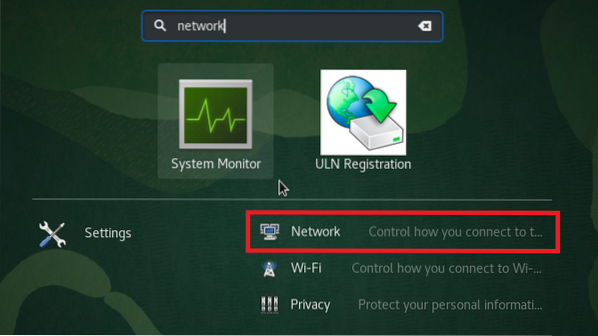
Langkah # 2: Tambahkan Rangkaian Baru ke Sistem Oracle Linux 8 anda:
Setelah berjaya mengakses Tetapan Rangkaian sistem Oracle Linux 8 anda, anda perlu menambahkan rangkaian baru ke sistem anda. Untuk itu, anda harus mengklik ikon “+” yang disorot dalam gambar yang ditunjukkan di bawah:
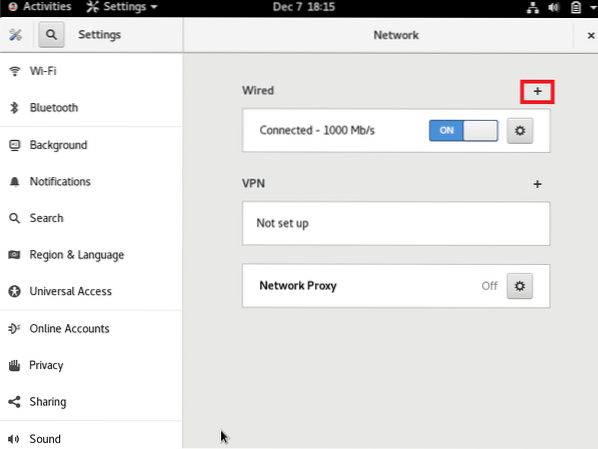
Langkah # 3: Sediakan Identiti Rangkaian anda:
Apabila anda akan mengklik ikon "+" untuk menyiapkan rangkaian yang diinginkan, anda akan dapat mengatur identitinya. Anda boleh mempunyai nama pilihan anda untuk rangkaian baru ini. Secara lalai, ia disiapkan sebagai "Profil 1". Kami telah menyimpan nama lalai untuk rangkaian kami. Kemudian anda boleh memilih Alamat MAC untuk rangkaian anda dengan mengklik senarai dropdown yang dapat anda lihat dengan medan Alamat MAC seperti yang disorot pada gambar berikut:

Sekarang pilih Alamat MAC yang tersedia dari senarai juntai bawah ini. Anda bahkan boleh menambahkan Alamat Kloning tetapi itu adalah pilihan. Anda bahkan boleh menyediakan Unit Penghantaran Maksimum (MTU) manual dengan mengklik ikon "+" yang terletak di sebelah medan ini. Walaupun, jika anda ingin menggunakan MTU lalai, maka anda boleh memilih pilihan "automatik". Akhirnya, apabila anda telah menetapkan identiti rangkaian baru anda, anda dapat mengklik butang "Tambah" seperti yang disorot pada gambar yang ditunjukkan di bawah untuk menyimpan tetapan ini.
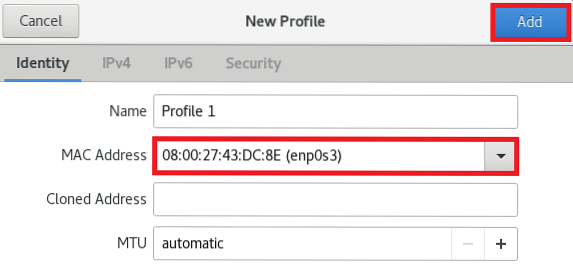
Langkah # 4: Konfigurasikan Tetapan IPv4:
Setelah mengkonfigurasi identiti rangkaian baru anda, perkara seterusnya yang boleh anda lakukan adalah mengkonfigurasi tetapan IPv4 yang mana anda harus beralih ke tab IPv4. Pada tab berikut, anda akan dibenarkan memilih kaedah IPv4 anda. Kami akan menggunakan kaedah Automatik (DHCP) yang juga merupakan kaedah IPv4 lalai. Selain itu, anda bahkan boleh memberikan alamat IP tertentu di medan DNS dan bahkan dapat menentukan bidang Netmask dan Gateway. Anda juga boleh menyekat akses sambungan yang ditentukan ke sumber rangkaian tertentu dengan mencentang kotak yang disediakan sebelum bidang ini. Apabila anda berpuas hati dengan tetapan IPv4 anda, maka anda cukup mengklik butang "Tambah" untuk menyimpan tetapan ini.
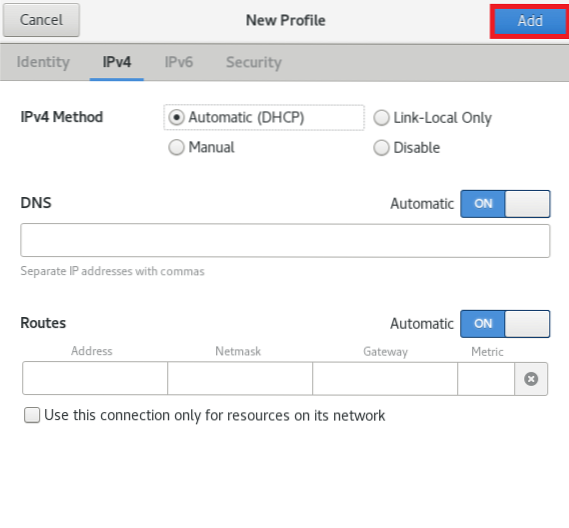
Langkah # 5: Konfigurasikan Tetapan IPv6:
Setelah mengkonfigurasi tetapan IPv4 rangkaian baru anda, perkara seterusnya yang boleh anda lakukan adalah mengkonfigurasi tetapan IPv6 yang mana anda harus beralih ke tab IPv6. Pada tab berikut, anda akan dibenarkan memilih kaedah IPv6 anda. Kami akan menggunakan kaedah Automatik yang juga merupakan kaedah IPv6 lalai. Selain itu, anda bahkan boleh memberikan alamat IP tertentu di medan DNS dan bahkan dapat menentukan medan Prefix dan Gateway. Anda juga boleh menyekat akses sambungan yang ditentukan ke sumber rangkaian tertentu dengan mencentang kotak yang disediakan sebelum bidang ini. Apabila anda berpuas hati dengan tetapan IPv6 anda, maka anda cukup mengklik butang "Tambah" untuk menyimpan tetapan ini.
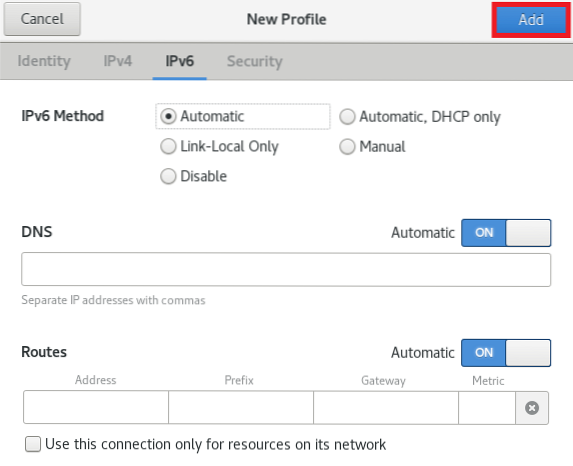
Langkah # 6: Konfigurasikan Tetapan Keselamatan Rangkaian anda:
Akhirnya, langkah terakhir yang dapat kita lakukan dalam konfigurasi rangkaian adalah dengan menetapkan tetapan keselamatannya. Untuk itu, kami akan beralih ke tab Keselamatan. Anda boleh mengaktifkan 802.Protokol pengesahan rangkaian 1x dengan menghidupkan butang togel yang terletak di sebelah 802.Medan keselamatan 1x seperti yang disorot pada gambar berikut. Mengaktifkan protokol pengesahan rangkaian ini akan membolehkan anda menetapkan kelayakan pengesahan anda. Anda juga boleh memilih algoritma pengesahan yang anda mahukan dengan mengklik senarai juntai bawah masing-masing. Secara lalai, ia disusun untuk algoritma MD5. Di medan Nama Pengguna dan Kata Laluan, anda boleh memberikan sebarang nama dan kata laluan pilihan anda. Akhirnya, anda boleh mengklik butang "Tambah" untuk menyimpan tetapan anda.
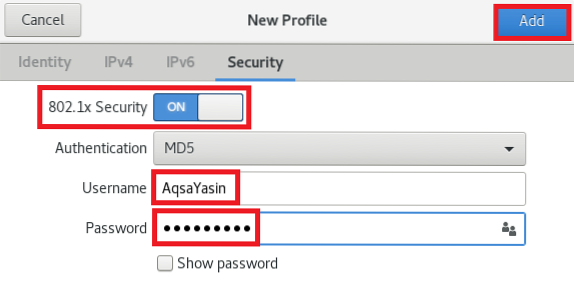
Kesimpulan:
Artikel ini memberi anda panduan terperinci untuk melakukan konfigurasi rangkaian pada sistem Oracle Linux 8. Setelah anda membuat sambungan rangkaian mengikut pilihan anda, semoga anda tidak menghadapi masalah semasa menggunakan Internet pada sistem komputer anda. Lebih-lebih lagi, jika pada tahap apa pun anda merasa seperti konfigurasi yang kacau, anda selalu dapat melihat kembali tetapan rangkaian anda dan dapat segera menyelesaikan masalah tersebut dengan cara yang sama seperti yang telah kami jelaskan dalam artikel ini. Dengan menjalani keseluruhan prosedur ini, anda bukan sahaja dapat meningkatkan pengetahuan rangkaian anda tetapi anda juga dapat menyelesaikan sebahagian besar masalah berkaitan rangkaian anda sendiri.
 Phenquestions
Phenquestions


